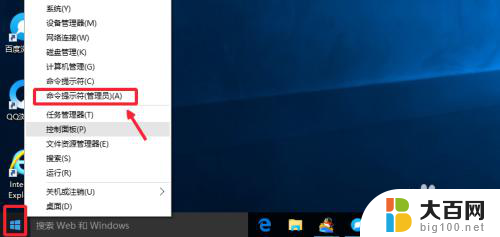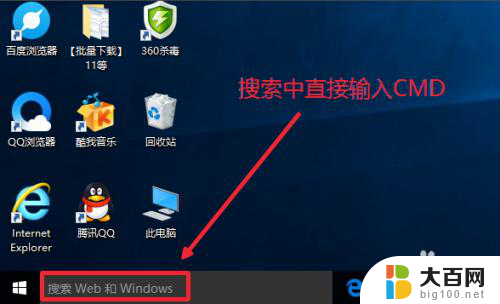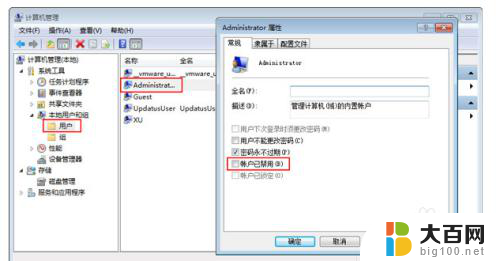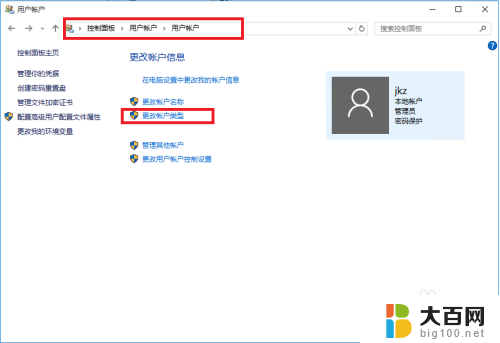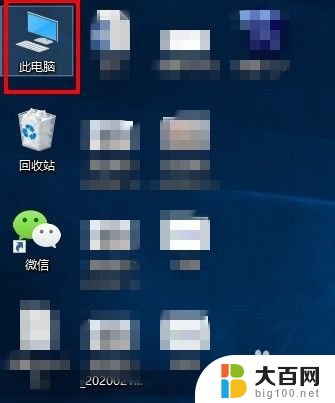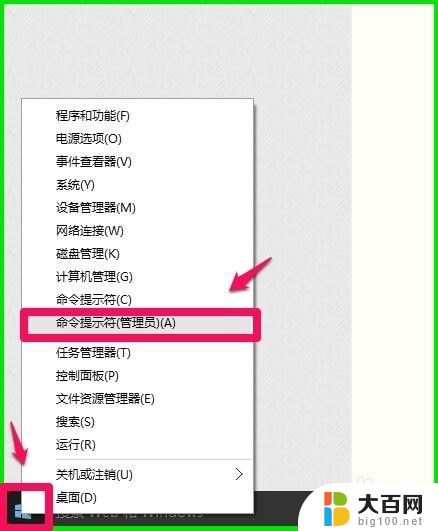cmd管理员身份运行 Win10如何以管理员身份打开命令提示符
在使用Windows 10系统时,有时候我们需要以管理员身份运行命令提示符来执行一些高级操作,以管理员身份打开命令提示符非常简单,只需在开始菜单中找到命令提示符图标,右键点击后选择以管理员身份运行即可。这样就可以确保我们拥有足够的权限来操作系统,避免出现权限不足的问题。通过这种方式,我们可以更加方便地进行系统维护和管理工作。
具体步骤:
1.【方法一】
我们可以在Windows10系统的开始菜单上,单击鼠标右键。这时候出现的菜单中,我们选择命令提示符(管理员)点击打开这样即可。
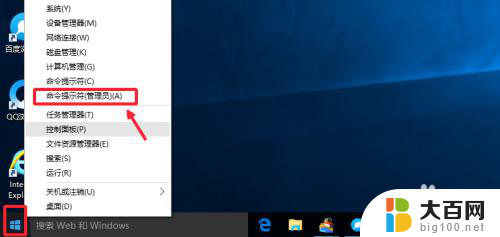
2.这样打开以后,大家可以看到命令提示符界面中显示管理员:命令提示符。现在我们就可以进行自己需要的命令操作。
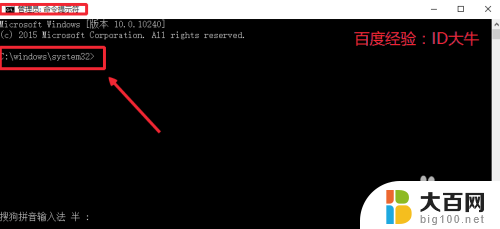
3.【方法二】
点击开始菜单,然后界面中我们这里选择所有应用打开进入,如图所示
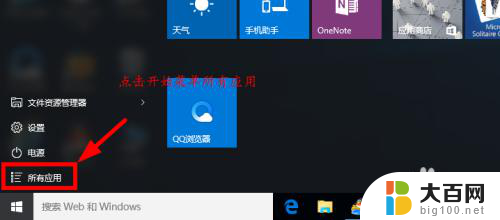
4.所有应用中,我们在Windows系统中找到命令提示符。然后这时候在命令提示符上单击鼠标右键。选择以管理员身份打开命令提示符。

5.【方法三】
这里我们在Windows10系统的搜索框中直接输入命令CMD。
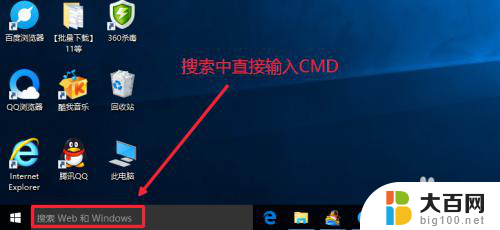
6.然后搜索结果中,还是在命令提示符上单击右键,选择管理员身份运行。

7.最后我们对命令提示符程序的存放位置最好最下了解,位置在C:\windows\system32文件夹中。其实电脑的很多管理工具都在这里面可以查看到。

以上就是以管理员身份运行CMD的全部内容,如果遇到这种现象,可以尝试根据以上方法解决,希望对大家有所帮助。